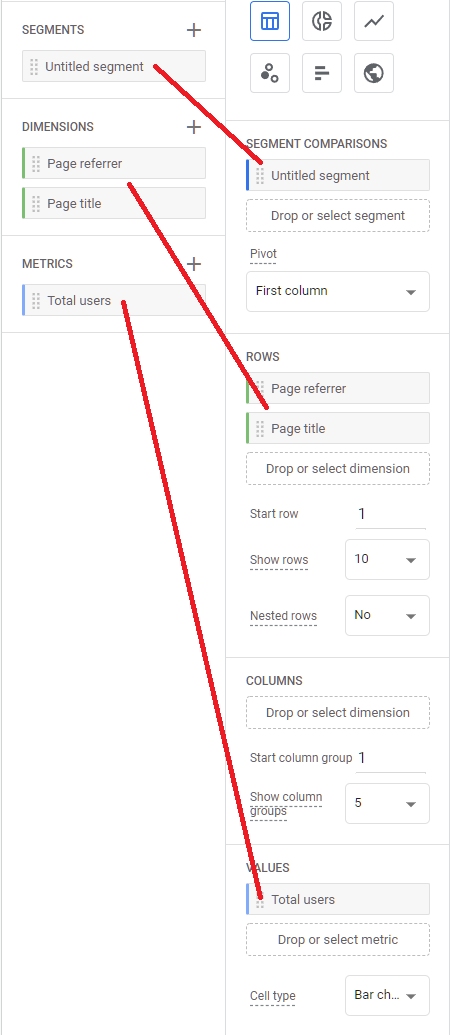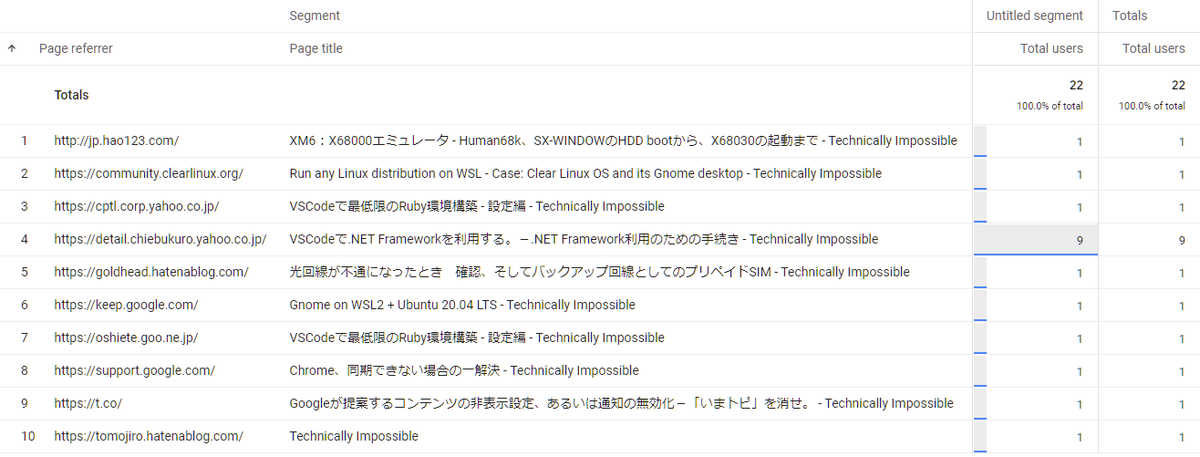
Googleが旧Google AnalyticsであるUA (Universal Analytics)から、第4世代Google Analyticsである、GA4への移行をアナウンスして、1か月が経過した*1。
その切替に際し、UAで作成した成果物をGA4へエクスポートするような仕組みはなく、レポートなどはGA4でユーザーが作り直さなければならない。
3年前に、他サイトから貼られたハイパーリンクと、そこからのアクセスを調べるレポートを作成した*2。このレポートをGA4に対応させるのが、今回の投稿の目的だ。結果として、冒頭の画像のような出力を得ることができた。
この投稿では、新たにGA4で作成し直した手順を紹介している。簡単なレポートなので、GA4での分析に着手する初手として、丁度良いと思う。
おさらい
impsbl.hatenablog.jp
最初に、3年前に作成したレポートをおさらいしておく。このレポートは、当ブログの参照について、とくに他サイトから貼られたリンクを介した流入を集計するためのレポートだった。
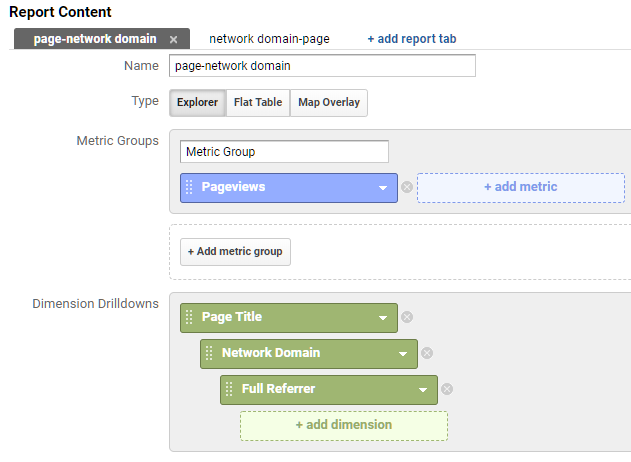
レポートの構成要素
| segment | 分析対象 | full referrerを有するデータ 後述する条件に合致するもの |
| dimension | 分析項目 | full referrer(当ブログの参照元) page title(当ブログの参照先) |
| metrics | 分析指標 | pageviews(アクセス数) |
GA4
Explore
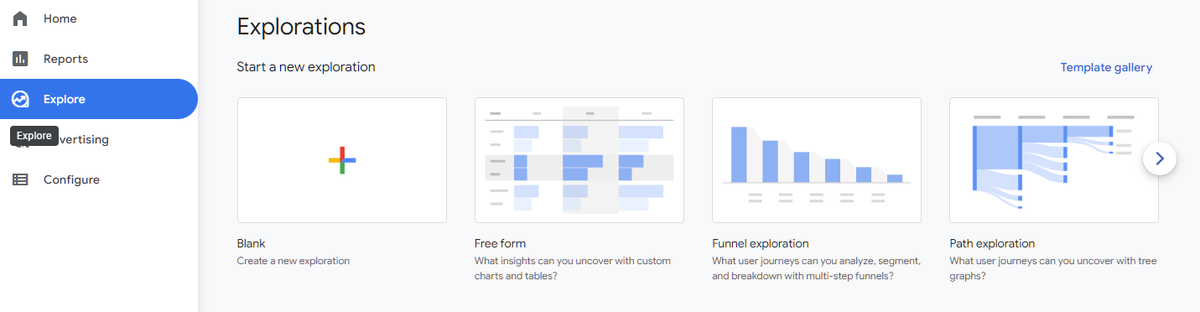
UAで言うところのレポートに相当するものを、GA4では”Explore”と呼んでいる。
今回は単純な表形式のレポートを作成すればよいので、”Blank”からレポートを作成する。
Blank
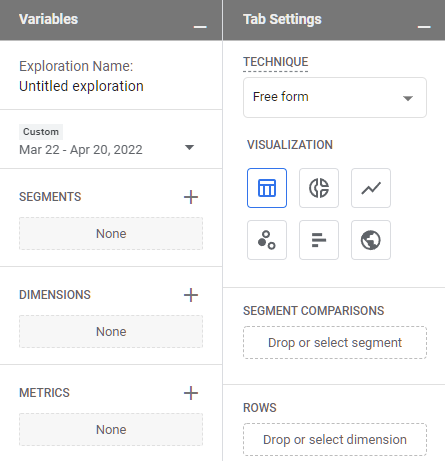
| Exploration Name | レポート名 | 直接編集 |
| Custom | 分析期間 | 直接編集 |
| SEGMENTS | 分析対象 | 「+」を選択して追加 |
| DIMENSTIONS | 分析項目 | 「+」を選択して追加 |
| METRICS | 分析指標 | 「+」を選択して追加 |
| TECHNIQUE | 分析手法 | 用意されたものから選択 |
| VISUALIZATION | 分析結果の出力形態 | 用意されたものから選択 |
| SEGMENT COMPARISONS | 比較対象 | 比較用に作成したSEGMENTSを適用 |
Blankに表示されている諸設定について、「ROWS」以下の項目は、「VISUALIZATION」の選択によって変化する。
SEGMENTS
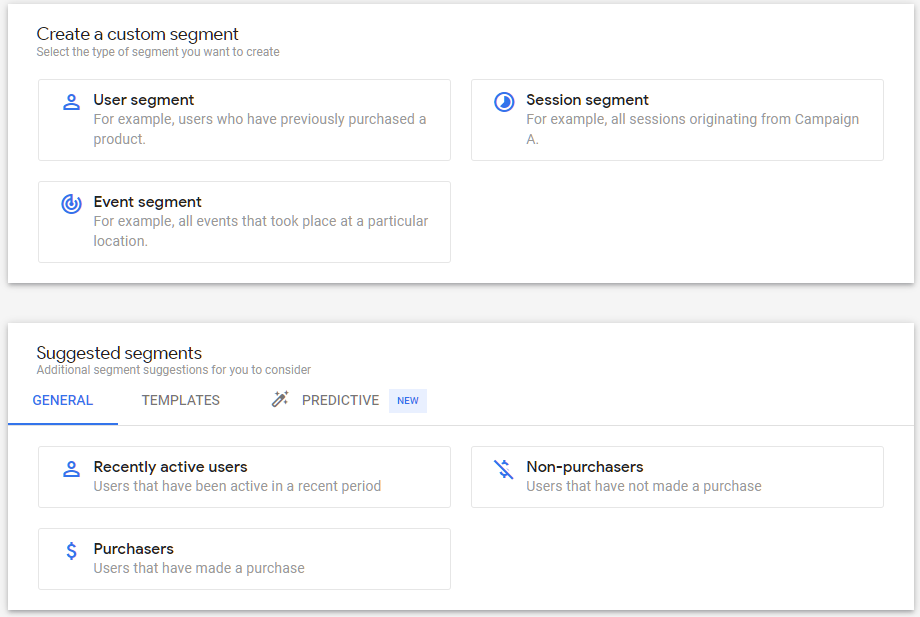
ユーザー自身で一から作成する場合、「Create a custom segment」から選択する。分析対象となるデータによって、選択が異なる。
SEGMENTSとなるデータの絞り込み、この点だけに着目すれば、どれを選んでも同じだ。それぞれの選択肢は、「Condition group」と呼ばれるSEGMENTS内の分類に置いて、その集計範囲を絞り込む際に影響する。用意されているスコープが、それぞれ異なっているのだ。
| SEGMENTS | Condition scoping | |
|---|---|---|
| User segment | ユーザー数に基づいた分析 | Across all sessions Within the same session Within the same event |
| Session segment | セッションに基づいた分析 | Within the same session Within the same event |
| Event segment | イベントに基づいた分析 | Within the same event |
この投稿では「User segment」を選択した。
最初に用意されているのは、「Include~」と記載されているように、SEGMENTSに含まれる対象の特定、絞り込みだ。その条件を「condition」と呼んでいる。対象となる項目を指定して、必要ならばFilterを適用して、さらに絞り込む。
「ADD GROUP TO EXCLUDE」という項目も存在する。これはSEGMENTSに含まれない対象を特定、絞り込む。
これは考え方の問題で、好みや考えやすさは、ユーザーの思考と枠組み、あるいは分析対象によって異なることだろう。全体の中から、必要な条件を満たす対象を絞り込むのがやさしい、と考えるユーザーもいれば、条件を満たさない対象を除外し、残りを分析対象と見なすのがやさしい、と考えるユーザーもいるはずだ。
これらを設定していくと、全データのうち、集計対象がどれぐらいの件数なのかが、右側のSummaryに出力される。
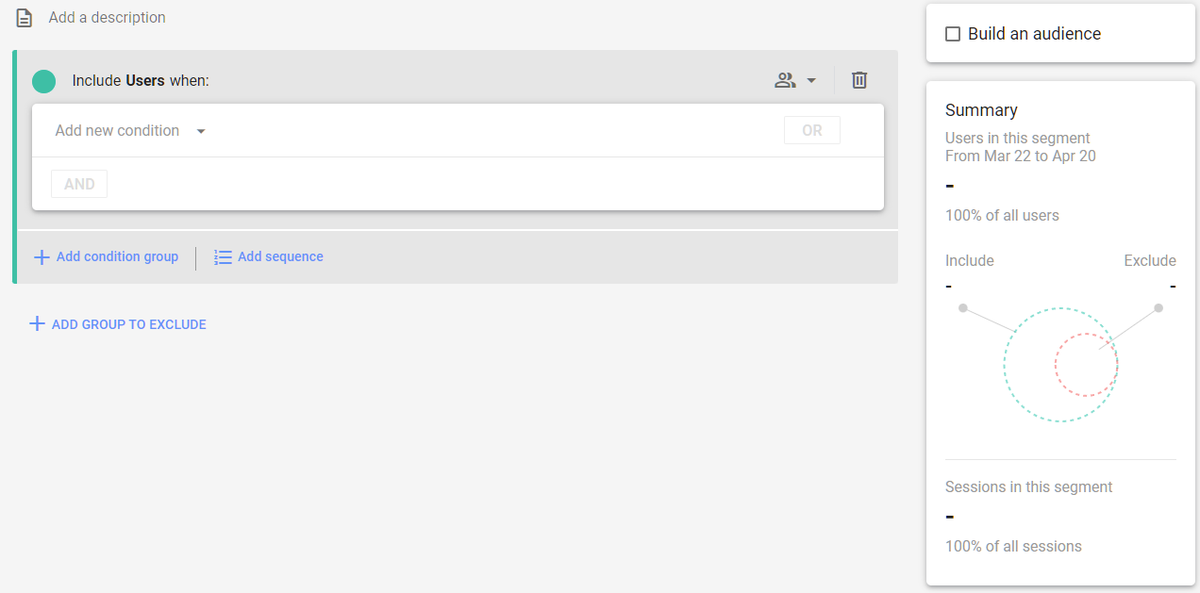 |
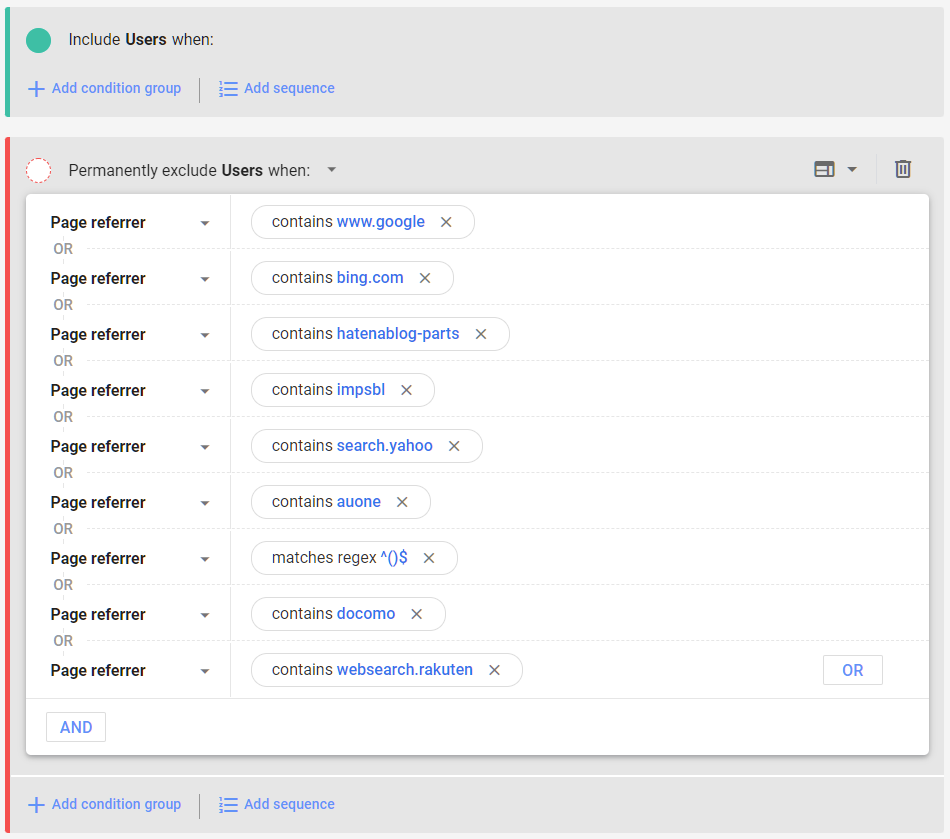 |
目的としているレポートでは、
- 外部サイトのリンク(Page referrer)
- そのリンク先
を分析対象とするのだが、次の条件は分析対象から除外したい。
| Referrer無し | 追跡禁止 ブックマークからのアクセス |
| 有名検索エンジンからのアクセス | Google, Bing, Yahooなど |
| ブログ内のアクセス | impsblや、hatenablog-partsを含むアクセス |
conditionから該当条件の項目を除外するため、「exclude」のグループのみ使用している。
次の正規表現は、「Referrer無し」を除外するために用いている。
^()$
「Condition scoping」は”Within the same session”とした。